Page 1
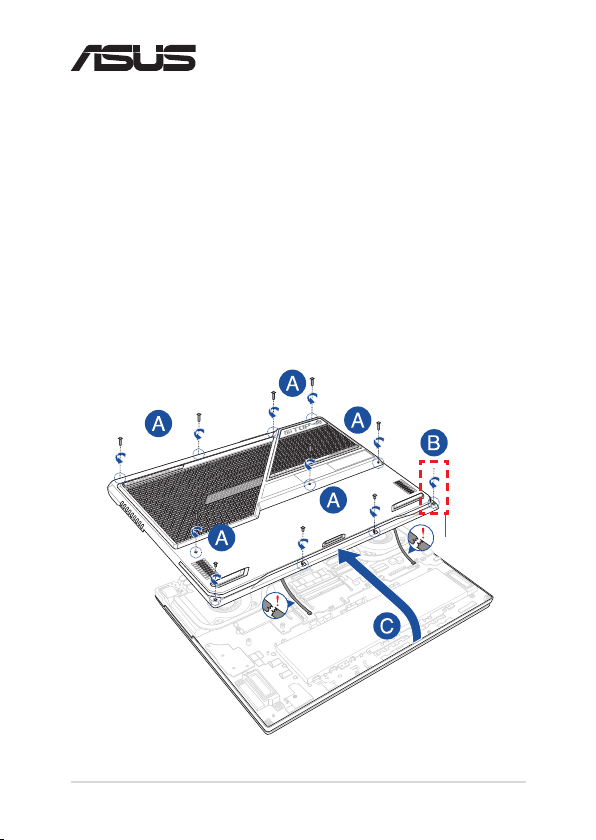
CZ17026
Průvodce upgradem
Sejmutí krytu pozic
A. Odmontujte šroub(y) z krytu přihrádky notebooku.
B. Uvolněte Šroub pop-open bez odebrání šroubu z krytu.
C. Za účelem zabránění natažení a poškození připojených kabelů
kryt nadzvedněte pouze částečně tak, abyste prostor odkryli bez
úplného odejmutí krytu.
Šroub pop-open
Průvodce upgradem notebooku
1
Page 2
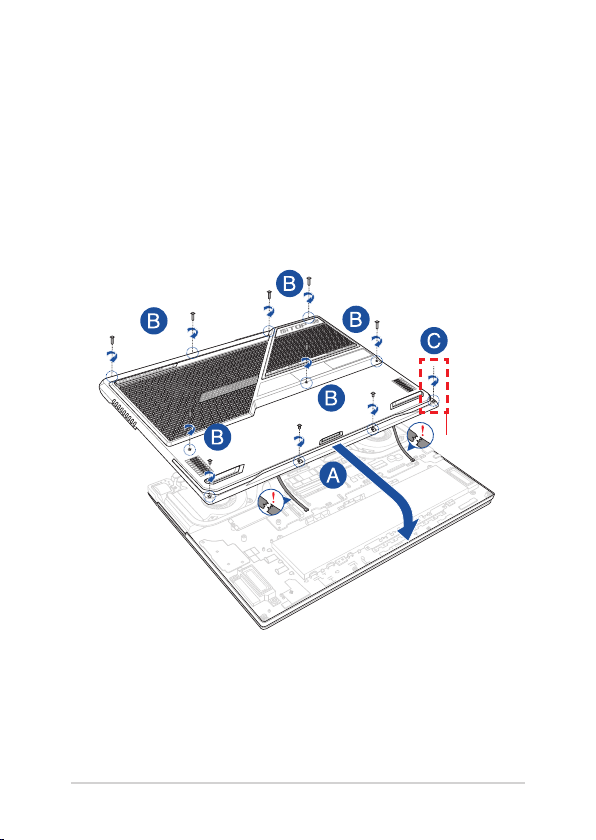
Pokyny pro opětovné nasazení krytu pozic:
A. Zarovnejte aznovu nasaďte kryt pozic.
B. Zajistěte kryt šroubem(y), který jste předtím odmontovali.
C. Utáhněte Šroub pop-open.
Šroub pop-open
2
Průvodce upgradem notebooku
Page 3
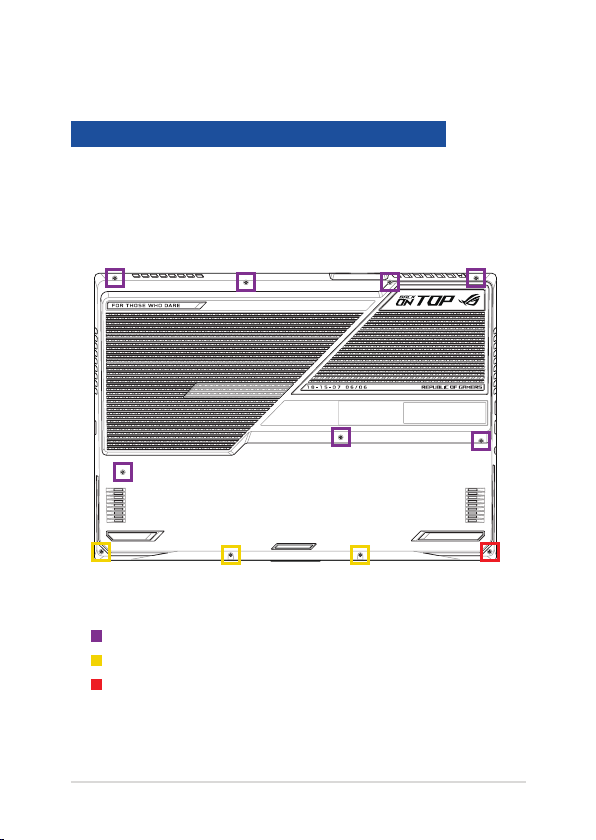
Plánek šroubů v krytu
G733QSA G733QS G733QR G733QM G743QS G743QR
G743QM G713QR G713QM G713IR G713IM GL743QR
GL743QM GL743IR GL743IM PX713QR PX713QM PX713IR
PX713IM
M2.5 X 12 (7KS)
M2.5 X 6 (3KS)
M2.5 X 7 (1KS šroub pop-open)
Model
Průvodce upgradem notebooku
3
Page 4

G713QC G713QE G713QH G713IC G713IE G713IH
GL743QC GL743QE GL743QH GL743IC GL743IE GL743IH
PX713QC PX713QE PX713QH PX713IC PX713IE PX713IH
M2.5 X 9 (7KS)
M2.5 X 4.5 (3KS)
M2.5 X 5 (1KS šroub pop-open)
Model
4
Průvodce upgradem notebooku
Page 5

Instalace paměťového modulu RAM
Zvyšte kapacitu paměti notebooku instalací paměťového modulu RAM
do slotu paměťového modulu. Při instalaci paměťového modulu RAM
do notebooku postupujte následovně:
VAROVÁNÍ! Před sejmutím krytu pevného disku odpojte všechna
připojená periferní zařízení, telefonní nebo telekomunikační kabely
anapájecí zdroje (např. vnější adaptér, vnitřní baterie atd.).
DŮLEŽITÉ! Informace orozšíření paměti notebooku moduly RAM si
vyžádejte vautorizovaném servisu nebo uprodejce. Zdůvodu maximální
kompatibility aspolehlivosti nakupujte pouze paměťové moduly RAM od
autorizovaných prodejců tohoto notebooku.
POZNÁMKA:
• Přesný vzhled spodní strany notebooku apaměťového modulu RAM
se může lišit v závislosti na modelu, postup instalace modulu je však
stejný.
• Instalaci paměťového modulu RAM doporučujeme provádět pod
odborným dohledem. Další pomoc vám může rovněž poskytnout
autorizované servisní středisko.
Průvodce upgradem notebooku
5
Page 6

A. Sejměte kryt pozic.
POZNÁMKA: Další podrobnosti najdete vkapitole Sejmutí krytu pozic
vtéto elektronické příručce.
B. Zarovnejte azasuňte paměťový modul RAM do slotu modulu
RAM.
C. Zatlačte paměťový modul RAM tak, aby zacvakl na místo.
úhel 30°
zářezy
6
Průvodce upgradem notebooku
Page 7

Instalace karty M.2
Podle následujících kroků nainstalujte do notebooku kompatibilní kartu
M.2:
DŮLEŽITÉ! Pro zajištění maximální kompatibility aspolehlivosti zakupte
kartu M.2 uautorizovaných prodejců tohoto notebooku.
VAROVÁNÍ! Před sejmutím krytu pevného disku odpojte všechna
připojená periferní zařízení, telefonní nebo telekomunikační kabely
anapájecí zdroje (např. vnější adaptér, vnitřní baterie atd.).
POZNÁMKA:
• Vzhled spodní strany notebooku akarty M.2 se může lišit v závislosti
na modelu, postup instalace modulu je však stejný.
• Instalaci karty M.2 doporučujeme provádět pod dohledem
odborného pracovníka. Další pomoc vám může rovněž poskytnout
autorizované servisní středisko.
• Slot M.2 2280 nepodporuje disky M.2 SATA SSD.
Průvodce upgradem notebooku
7
Page 8

A. Sejměte kryt pozic.
POZNÁMKA: Další podrobnosti najdete vkapitole Sejmutí krytu pozic
vtéto elektronické příručce.
B. Zarovnejte azasuňte kartu M.2 do příslušného slotu modulu
karty.
C. Zajistěte kartu M.2 přiloženým šroubem(y).
8
Průvodce upgradem notebooku
